Solucionando problemas de status degradado do Gerenciador de Tráfego do Azure
Este artigo descreve como solucionar problemas de um perfil do Gerenciador de Tráfego do Azure que mostra um estado degradado. Como uma primeira etapa na solução de problemas de um Gerenciador de Tráfego do Azure com estado degradado é habilitar o registro em log. Veja Habilitar logs de recursos para obter mais informações. Para esse cenário, considere a possibilidade de que você configurou um perfil do Gerenciador de Tráfego apontando para alguns dos serviços hospedados do cloudapp.net. Se a integridade do seu Gerenciador de Tráfego exibe um status Degradado, o status de um ou mais pontos de extremidade pode ser Degradado:

Se a integridade do seu Gerenciador de Tráfego exibe um status Inativo, ambos os pontos de extremidade podem ser Desabilitado:
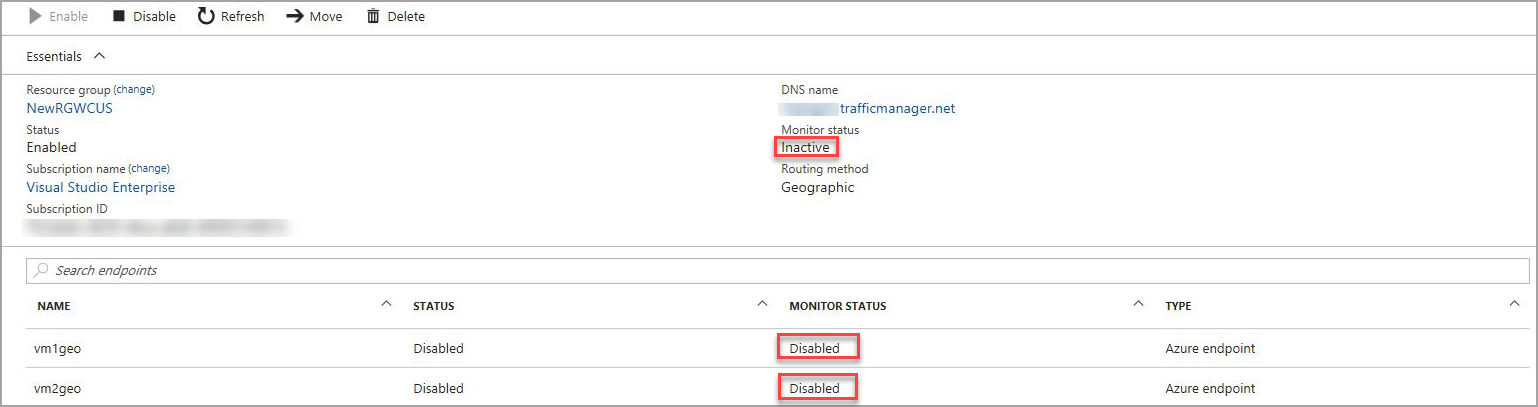
Noções básicas sobre as investigações do Gerenciador de Tráfego
- O Gerenciador de Tráfego considera um ponto de extremidade como estando ONLINE somente quando a investigação recebe uma resposta HTTP 200 do caminho de investigação. Se o aplicativo retornar qualquer outro código de resposta HTTP, você deverá adicionar esse código de resposta aos Intervalos de código de status esperados do perfil do Gerenciador de Tráfego.
- Uma resposta de redirecionamento 30x é tratada como falha, a menos que você tenha especificado isso como um código de resposta válido em Intervalos de código de status esperados do perfil do Gerenciador de Tráfego. O Gerenciador de Tráfego não investiga o destino de redirecionamento.
- Para investigações de HTTPs, os erros de certificado são ignorados.
- O conteúdo real do caminho de investigação não importa, contanto que uma resposta 200 seja retornada. A investigação de uma URL para algum conteúdo estático como “/favicon.ico” é uma técnica comum. O conteúdo dinâmico, como as páginas ASP, nem sempre poderá retornar a resposta 200, mesmo quando o aplicativo estiver íntegro.
- Uma prática recomendada é definir o caminho de investigação como algo que tenha lógica suficiente para determinar se o site está ativo ou inativo. No exemplo anterior, ao configurar o caminho como “/favicon.ico”, você está apenas testando se w3wp.exe está respondendo. Essa investigação pode não indicar que o aplicativo Web está íntegro. Uma opção melhor seria definir um caminho para algo como “/Probe.aspx”, que tem lógica para determinar a integridade do site. Por exemplo, você poderá usar contadores de desempenho para a utilização da CPU ou medir o número de solicitações com falha. Se preferir, você poderá tentar acessar os recursos de banco de dados ou o estado de sessão para verificar se o aplicativo Web está funcionando.
- Se todos os pontos de extremidade em um perfil estiverem degradados, o Gerenciador de Tráfego tratará todos os pontos de extremidade como íntegros e encaminhará o tráfego para todos eles. Esse comportamento garante que os problemas com o mecanismo de investigação não resultam em uma interrupção completa do serviço.
Solução de problemas
Para solucionar uma falha de investigação, você precisa de uma ferramenta que mostra o retorno de código de status HTTP da URL de investigação. Há várias ferramentas disponíveis que mostram a resposta HTTP bruta.
Além disso, você pode usar a guia Rede das Ferramentas de Depuração F12 no Internet Explorer para exibir as respostas HTTP.
Neste exemplo, queremos ver a resposta de nossa URL de investigação: http://watestsdp2008r2.cloudapp.net:80/Probe. O exemplo do PowerShell a seguir ilustra o problema.
Invoke-WebRequest 'http://watestsdp2008r2.cloudapp.net/Probe' -MaximumRedirection 0 -ErrorAction SilentlyContinue | Select-Object StatusCode,StatusDescription
Saída de exemplo:
StatusCode StatusDescription
---------- -----------------
301 Moved Permanently
Observe que recebemos uma resposta de redirecionamento. Como mencionamos anteriormente, qualquer StatusCode diferente de 200 é considerado uma falha. O Gerenciador de Tráfego altera o status do ponto de extremidade para Offline. Para resolver o problema, verifique a configuração do site para garantir que o StatusCode apropriado pode ser retornado do caminho de investigação. Reconfigure a investigação do Gerenciador de Tráfego para que ela aponte para um caminho que retorna uma resposta 200.
Se a investigação estiver usando o protocolo HTTPS, talvez seja necessário desabilitar a verificação de certificado, para evitar erros de SSL/TLS durante o teste. As seguintes instruções do PowerShell desabilitam a validação de certificado na sessão atual do PowerShell:
add-type @"
using System.Net;
using System.Security.Cryptography.X509Certificates;
public class TrustAllCertsPolicy : ICertificatePolicy {
public bool CheckValidationResult(
ServicePoint srvPoint, X509Certificate certificate,
WebRequest request, int certificateProblem) {
return true;
}
}
"@
[System.Net.ServicePointManager]::CertificatePolicy = New-Object TrustAllCertsPolicy
Próximas etapas
Sobre os métodos de roteamento de tráfego do Gerenciador de Tráfego
O que é o Gerenciador de Tráfego
Serviço de Aplicativo do Azure
Operações no Gerenciador de Tráfego (referência de API REST)